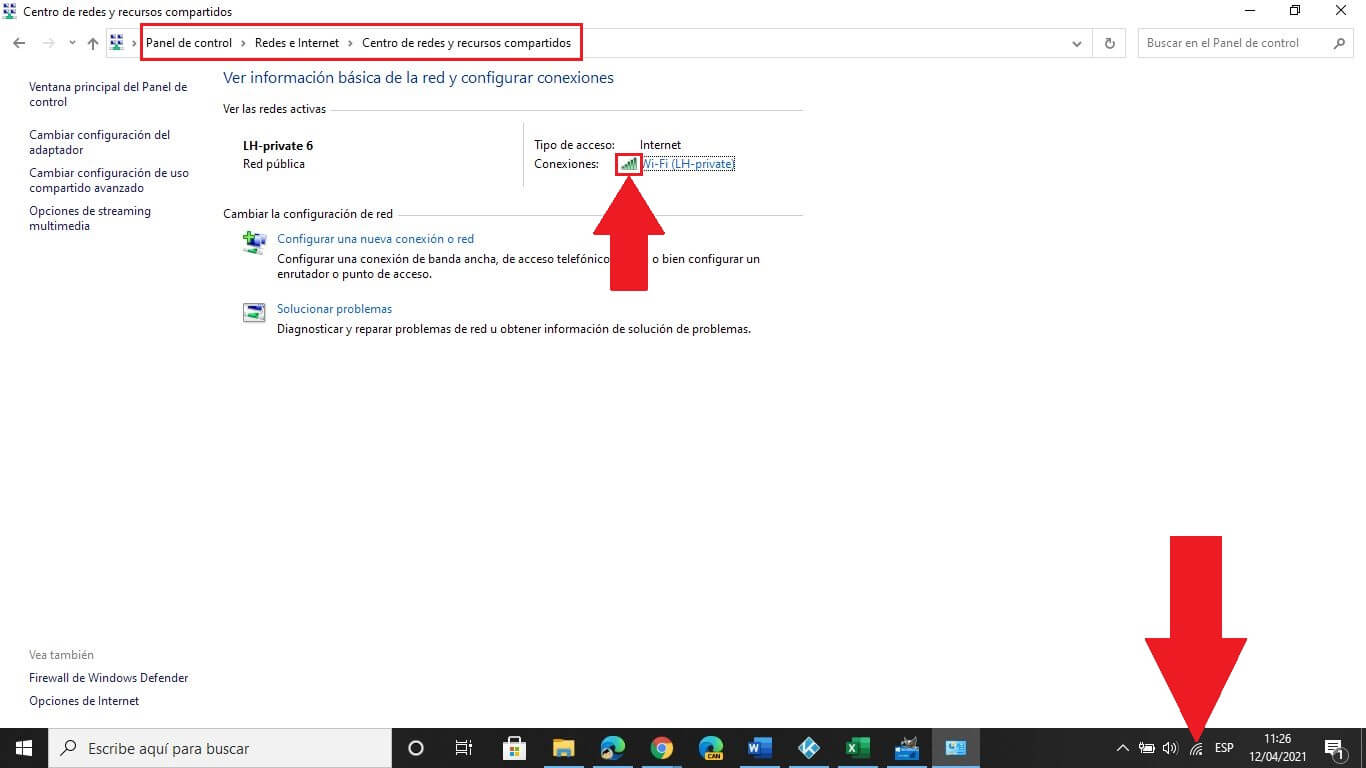Desde un ordenador de escritorio o portátil se pueden realizar una enorme cantidad de acciones, sin embargo, cabe destacar que, en el caso de no contar con una conexión a internet, la funcionalidad de nuestro ordenador se limitará considerablemente. Hoy en día se puede afirmar que una conexión a internet es necesaria no solo para sacar el máximo partido a tu ordenador sino también incluso para poder actualizar el sistema operativo Windows 10.

Tabla de Contenidos
Relacionado: Como solucionar: Windows 10 no detecta la red Wi-Fi (Wi-fi conexión).
Tener una conexión a internet no es suficiente ya que también es realmente importante tanto la velocidad la conexión a internet, así como la intensidad de dicha señal. De nada sirve tener una conexión internet de máxima velocidad de si la señal que recibimos en nuestro ordenador con Windows 10 no es muy buena.
De hecho, en muchas ocasiones una baja velocidad de navegación por internet no se debe a la velocidad de nuestra conexión sino a la mala conexión que recibimos en nuestro ordenador. La fuerza de señal WiFi que recibimos en nuestro ordenador con Windows 10 depende de muchos factores como, por ejemplo:
- La distancia de nuestro ordenador al Router for modem.
- Las paredes o elementos que se interponen entre el router o modem y tu ordenador.
- La potencia real de señal WiFi que tu router o modem es capaz de proveer.
Lo que ocurre es que cuando tenemos una baja velocidad de navegación en nuestro ordenador con Windows 10 debemos identificar si se debe a la poca velocidad ofrecida por nuestro proveedor de internet, alguna limitación en nuestro ordenador o bien por una mala señal de recepción de la señal WiFi.
Precisamente esto último es lo que queremos mostraros en este tutorial; como conocer la fuerza de la señal de WiFi que recibe tu ordenador con Windows 10, En este post te mostramos varios métodos con los que conocer la fuerza de tu señal WiFi:
Como saber la fuerza de la señal WiFi de tu ordenador con Windows 10 usando el CMD.
1. Abre la herramienta Símbolo del Sistema de Windows 10.
2. Una vez que se muestre la interfaz de la herramienta deberás introducir el siguiente comando:
netsh wlan show interfaces
3. Una vez introducido el comando, pulsa la tecla Enter para ejecutarlo.
4. Ahora se mostrará una lista de parámetros entre los que tendremos que localizar el parámetro: Señal.
5. Junto a el se mostrará el porcentaje de fuerza de la señal WiFi, recibida por tu ordenador con Windows 10.
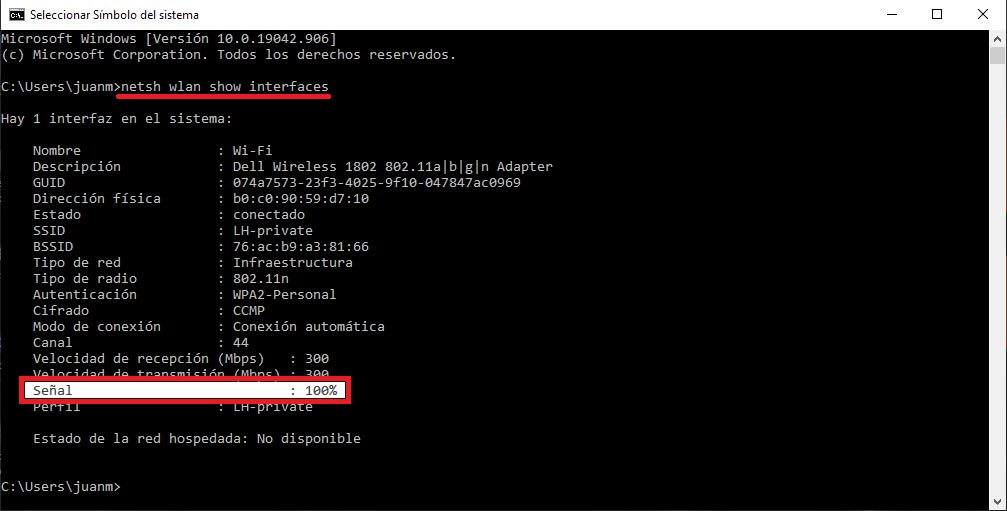
Como conocer la fuerza de la señal WiFi de tu ordenador con Windows 10 usando el PowerShell.
1. Abre PowerShell en tu ordenador con Windows 10.
2. Cuando se abra la ventana del PowerShell deberás introducir el siguiente comando:
(netsh wlan show interfaces) -Match '^\s+Signal' -Replace '^\s+Signal\s+:\s+',''
3. Cuando hayas introducido el comando, tendrás que pulsar la tecla Enter para ejecutarlo.
4. Esto hará que se muestre el porcentaje de la fuerza de la señal WiFi de Windows 10.
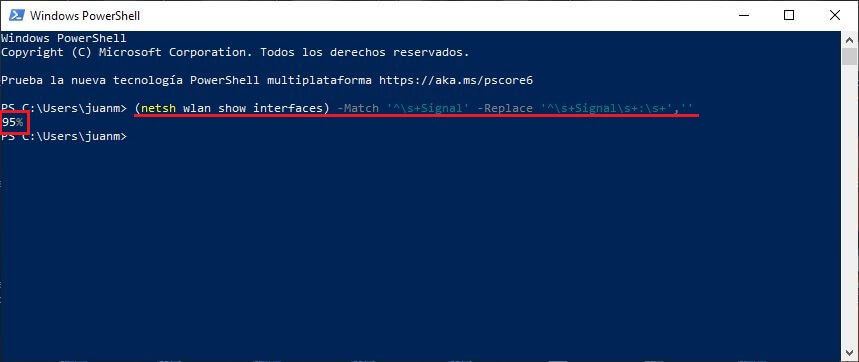
Como saber la fuerza de señal WiFi que recibe tu ordenador con Windows 10.
La forma más sencilla pero no tan precisa de conocer la fuerza de la señal Wifi de tu conexión a internet es observando el icono de señal WiFi de la barra de tareas. Este icono cuenta con 4 rayas curvas que representan la fuerza de dicha seña. Esto significa que cuantas más rayas se muestre, mayor será la fuerza de la señal recibida.
Otra form visual de conocer la fuerza de la señal WiFi en Windows 10 es dirigiéndote al Panel de Control> Redes e Internet> Centro de redes y recursos. Aquí se mostrará la sección: Ver las redes activas en la cual verás la Conexión a internet que actualmente está usando. Junto al nombre de dicha conexión wifi se muestra el icono verde con el nivel de fuerza de dicha señal.